De multe ori folosim Pivot Tables pentru a analiza și centraliza rapid informațiile din tabele mari de date. Funcția Pivot Table are integrate mai multe opțiuni utile care ne ajută să realizăm tot felul de rapoarte și diagrame.
În articolul de azi vom vedea cum se poate folosi opțiunea Report Filter din Pivot Table pentru a genera mai multe rapoarte de tip pivot.
Utilizarea Report Filters
Report Filters îți permite să controlezi ce informații sunt incluse într-un raport de tip Pivot Table. De exemplu, atunci când ai un tabel de date cu vânzările dintr-o companie, poți analiza datele pentru fiecare categorie de produs selectând una sau mai multe categorii (fiind permise selecții multiple).
Acest filtru se crează prin drag and drop, plasând câmpul dorit ca filtru în Pivot Table în zona Report Filters.
Pentru exemplul de azi vom folosi tot un tabel cu vânzările dintr-un an pe produse și magazine. Vom crea un Pivot Table care centralizează vânzările aferente fiecărui produs pe magazine.
Vom pune câmpul Produs în zona Rows, Valoare vanzari în zona Values și câmpul Magazin în zona Report Filter.
Astfel, folosind filtrul se pot afișa informațiile din raportul Pivot table pe magazinele selectate.
Generarea mai multor rapoarte dintr-un singur Pivot Table
Sunt situații în care realizarea unui Pivot Table cu posibilitate de filtrare după un anumit câmp să nu fie suficientă. Și, de fapt, să fie nevoie să generezi câte un raport similar cu cel inițial pentru fiecare înregistrare din câmpul folosit la Filter Reports.
În exemplul nostru acest lucru inseamnă generarea unui raport pentru fiecare magazin.
Și pentru că am folosit câmpul Magazin în zona Report Filter putem face acest lucru foarte ușor și rapid:
- Selectează orice celulă din Pivot creat inițial și în bara de sus alege tab-ul PivotTable Analyze.
- Aici apasă săgețica de lângă butonul Options și apoi alege Show Report Filter Pages.

- Se va deschide o fereastra în care alegi câmpul din zona Report Filter care va folosit pentru generarea rapoartelor. Pentru că în exemplul nostru avem un singur câmp adăugat în zona Report Filter fereastra va conține doar câmpul Magazin.
- Dupa ce ai ales câmpul dorit apasă OK.
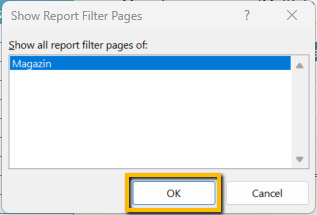
- Gata, Excel a generat automat mai multe sheet-uri, câte unul pentru fiecare înregistrare a câmpului din zona Report Filter.
Concluzie
Atunci când generez rapoarte de tip Pivot table folosesc adesea zona Report Filters (câteodată chiar și cu 3 câmpuri deodată). Cu toate acestea, am aflat abia anul trecut de opțiunea Show Report Filter Pages care generează rapoarte multiple folosind unul din câmpurile de la Report Filter.
Recunosc că nu sunt foarte multe situații în care o poți folosi, dar pentru că poate salva timp prețios este util să știi că există.
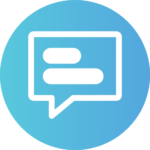
Tu ai folosit până acum Report Filters? În ce situații ți se pare utilă această funcționalitate a Pivot Table-urilor?
Folosește zona de comentarii pentru a împărtăși experiența ta sau alte sfaturi utile.




